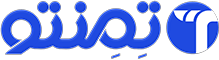احتمالا با همچین خطایی روبرو شده اید که وقتی فایلی را در کتابخانه رسانه خود بارگذاری کنید و خطای “متأسفیم ، این نوع پرونده به دلایل امنیتی مجاز نیست” را دریافت کرده اید و ممکن است برای ادامه کار به این نوع فایل احتیاج داشته باشید و درکل با همچین خطایی روبرو می شوید خوشبختانه روش های مختلفی برای رفع خطا و بازگشت وضعیت به حالت طبیعی وجود دارد. در این مقاله می خواهیم درباره ی خطای “متاسفم ، این نوع پرونده به دلایل امنیتی مجاز نیست” توضیح دهیم و سه روش برای حل خطا و بارگزاری هرفایلی را در وردپرس به شما آموزش دهیم پس با ما همراه باشید.
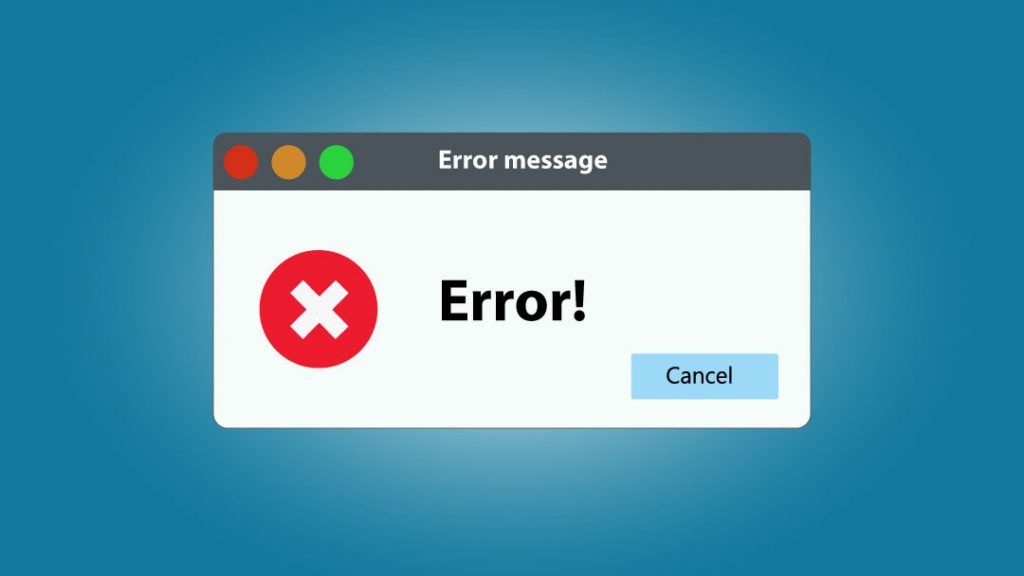
درک خطای "متأسفیم ، این نوع پرونده به دلایل امنیتی مجاز نیست" در وردپرس
دلیل این خطای وردپرس بسیار ساده تر از آن است که به نظر می رسد. شاید از آن اطلاع نداشته باشید ، اما وردپرس محدودیت هایی را در نوع پرونده هایی که می توانید بارگذاری کنید ، دارد. هنگام تلاش برای بارگذاری نوع پرونده ممنوع ، خطای “متأسفیم ، این نوع پرونده به دلایل امنیتی مجاز نیست” ظاهر می شود.
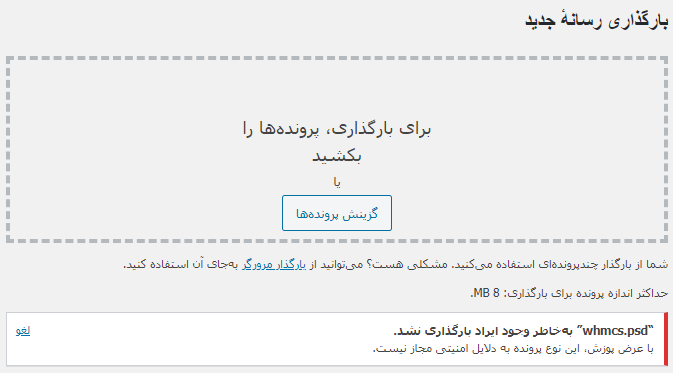
دلیل این محدودیت ها جلوگیری از مسائل امنیتی به دلیل آسیب پذیری های بارگذاری پرونده است. بارگذاری تصادفی یا هدفمند پرونده های قابل نفوذ مخرب می تواند به سایت شما آسیب دائمی برساند. به طور خلاصه ، خطای “متاسفم ، این نوع پرونده به دلایل امنیتی مجاز نیست” برای محافظت از سایت شما است و مطمئناً بدترین خطای WordPress نیست که می توانید با آن روبرو شوید. نحوه رفع خطا با ۳ روش مختلف:
۱.با استفاده از افزونه
چندین افزونه وجود دارد که قادر هستند انواع پرونده های ممنوع را بارگذاری کنید. این پلاگین ها دارای تنظیماتی هستند که به شما امکان می دهد انواع مجاز برنامه های افزودنی اینترنتی (MIME) چند منظوره را برای بارگذاری در وردپرس اضافه کنید. برای افزودن انواع مجاز MIME جدید برای بارگذاری ، از افزونه Enhanced Media Library استفاده خواهیم کرد. می توانید به سرعت افزونه را در قسمت Plugins وردپرس نصب و فعال کنید:
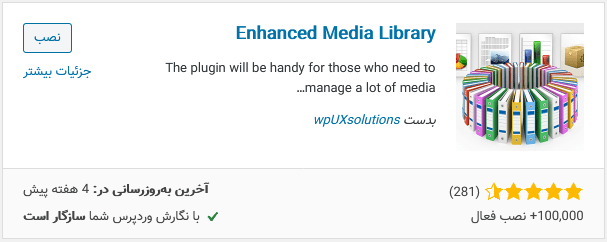
با فعال شدن افزونه ، به تنظیمات خود خواهیم رفت و می بینیم که گزینه تنطیمات >>> رسانه >>> MiMe Type وجود دارد:
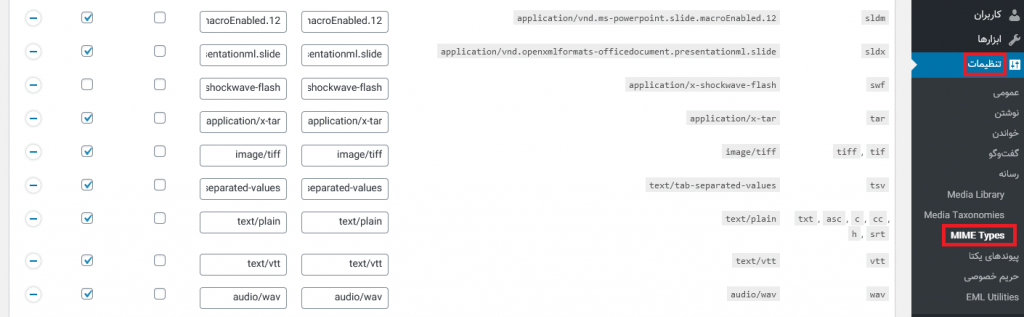
به دو روش می توان بارگذاری را برای یک نوع خاص MIME مجاز دانست. اولین مورد این است که به سادگی کادر مربوط به نوع MIME مورد نظر را در ستون اجازه بارگذاری انتخاب کنید. با این حال ، اگر نوع مورد نظر شما در لیست موجود نیست ، باید در بالای صفحه Add New MIME Type را انتخاب کنید.
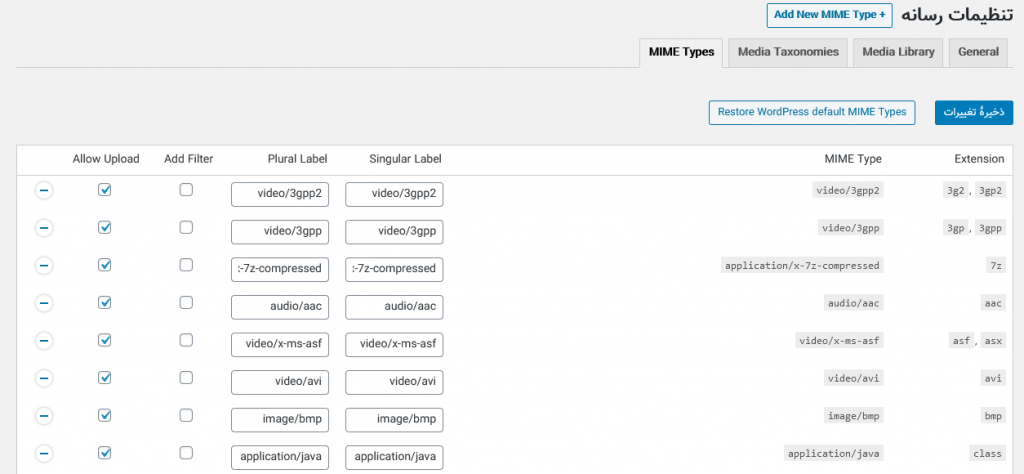
این یک ردیف جدید اضافه می کند که می توانید پسوند ، نوع MIME و برچسب ها را وارد کنید. در مرحله بعد ، کادر اجازه بارگذاری را برای نوع جدید MIME انتخاب کنید. اگر هرگز نظر خود را تغییر دادید ، می توانید با استفاده از دکمه انتهای هر سطر ، ورودی ها را حذف کنید یا برای تنظیمات اصلی ، بازگرداندن انواع MIME پیش فرض وردپرس را انتخاب کنید
۲.با استفاده از کدنویسی در فایل function
در عوض می توانید انواع MIME مجاز سایت خود را به صورت دستی تغییر دهید. برای انجام این کار ، باید به فایل functions.php طرح زمینه خود دسترسی پیدا کنید و از یک عملکرد وردپرس استفاده کنید که به عنوان “فیلتر” شناخته می شود.
فایل functions.php رفتارها ، یا عملکردهای سایت وردپرس شما را مشخص می کند. در وردپرس ، می توانید از فیلترها برای اصلاح عملکردهای پیش فرض پلت فرم استفاده کنید. با افزودن فیلتر upload_mimes به functions.php ، هنگام بارگذاری نوع پرونده ممنوع ، رفتار پیش فرض وردپرس را تغییر خواهید داد.
برای شروع ، از سایت خود پشتیبان تهیه کنید ، این اطمینان را می دهد که اگر هنگام ویرایش فایلهای مهم سایت مشکلی پیش آمد ، راهی برای بازیابی آن دارید. سپس ، باید با استفاده از سرویس گیرنده FTP مانند FileZilla ، از طریق FTP به فایل functions.php خود دسترسی پیدا کنید.
پس از اتصال به سرور سایت خود ، می توانید فایل functions.php خود را در داخل پوشه طرح زمینه خود واقع در فهرست wp-content پیدا کنید. روی فایل کلیک راست کرده و View / Edit را انتخاب کنید.
function my_custom_mime_types( $mimes ) {
// New allowed mime types.
$mimes['svg'] = 'image/svg+xml';
$mimes['svgz'] = 'image/svg+xml';
$mimes['doc'] = 'application/msword';
// Optional. Remove a mime type.
unset( $mimes['exe'] );
return $mimes;
}
add_filter( 'upload_mimes', 'my_custom_mime_types' );۳. غیرفعال کردن سیستم امنیتی آپلود فایل در وردپرس
وردپرس در هسته خود از یک سیستم امنیتی برای شناسایی نوع فایل استفاده می کند و به برخی از فرمت ها اجازه آپلود را نمی دهد. پس برای این که این سیستم امنیتی را غیرفعال کنیم با به قسمت هاست خود مراجعه کرده و وارد فایل wp-confing.php شده و به دنبال کد زیر باشیم :
define('WP_DEBUG', false);اگر که این قطعه کد وجود نداشت. به دنبال کدهایی که با define آغاز شده اند بگردید و کد بالا را قرار دهید و بعد از آن کد زیر را قرار دهید
define('ALLOW_UNFILTERED_UPLOADS', true);بعد از اینکه کد بالا را اضافه کردید سیستم امنیتی غیر فعال می شود و شما قادر خواهید بود تا هر نوع فایلی را آپلود کنید اما در نظر داشته باشید با غیر فعال سازی سیستم امنیتی ممکن سایت با ویروسی روبرو شود پس پیشنهاد می شود بعد از این که به هدف خود رسیدید سیستم امنیتی را فعال کنید.
- فروردین ۱۵, ۱۴۰۰
- ۷:۰۰ ب٫ظ
- آموزش افزونه وردپرس, آموزش وردپرس